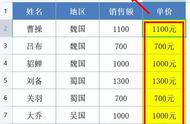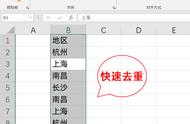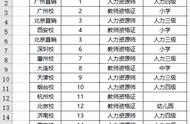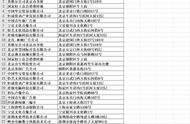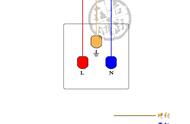又有一个可怜的表妹遇到不规范源数据表的问题了,公司好几万个员工的考核结果表,让她做统计分析,所有考核结果都在同一个单元格内,这搁谁谁不得疯。
案例:下图 1 是员工的各项考核等级,从表格中可以看出共有 5 项指标,分 A、B、C、D 四档结果,但是最终结果都写在了同一个单元格内。
请分别计算出每位销售所获得的每一档评分各有几个,如下图 2 所示。


1. 在 F2 单元格中输入以下公式 --> 下拉复制公式:
=LEN($B2)-LEN(SUBSTITUTE($B2,D$1,""))
公式释义:
- LEN($B2):LEN 函数的作用是返回文本字符串中的字符个数(包括空格);此处用于统计 B2 单元格中的字符数;
- SUBSTITUTE($B2,D$1,""):
- SUBSTITUTE 函数的作用是将某一文本字符串中的指定文本替换成其他内容;
- 参数含义为 (需要替换其中字符的文本, 要替换的文本, 目标文本);
- 此处的公式表示将 B2 单元格中所有等于 D1 单元格的字符串都替换成没有;
- LEN(...):再次统计去除字符 A 以后的单元格字符数,就比原来少了几位数,少掉的正是 A 的数量;
- LEN(...)-LEN(...):因此将两个 len 结果相减,就计算出了有几个“A”
* 在本公式中,务必要注意各个单元格参数的混合引用区别,否则在拖动的时候公式引用区域会出错。



2. 向右拖动复制公式,就得出了所有结果。

很多同学会觉得 Excel 单个案例讲解有些碎片化,初学者未必能完全理解和掌握。不少同学都希望有一套完整的图文教学,从最基础的概念开始,一步步由简入繁、从入门到精通,系统化地讲解 Excel 的各个知识点。
现在终于有了,以下专栏,从最基础的操作和概念讲起,用生动、有趣的案例带大家逐一掌握 Excel 的操作技巧、快捷键大全、函数公式、数据透视表、图表、打印技巧等……学完全本,你也能成为 Excel 高手。
,